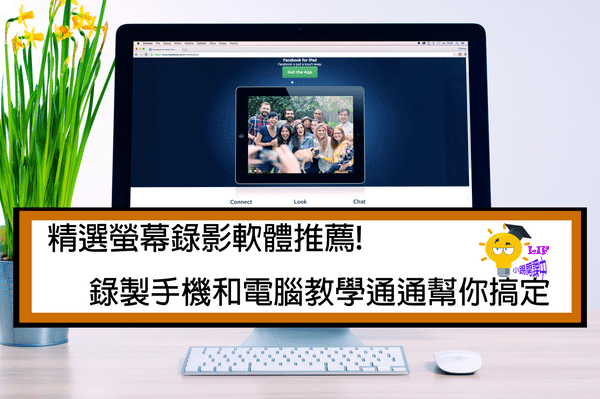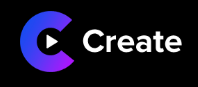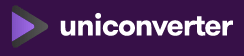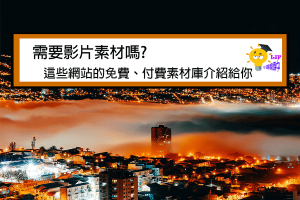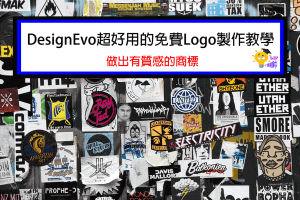在錄製某些教學的時候,最常需要用到螢幕錄製功能,但許多剪輯軟體都沒有。
這篇推薦了幾款螢幕錄影軟體,讓你的教學更加方便,而且包含了Windows、Mac、
ios和Android,讓你錄影更加方便,有免費和付費的軟體,
全部都幫你整理在這一篇裡面了。
內容
適合Windows螢幕錄製軟體
FonePaw螢幕錄影大師
FonePaw這家公司有許多的軟體工具,其中我個人很喜歡使用的
是他們的螢幕錄影軟體,除了簡單之外,我還可以在軟體裡面編輯,
下面我簡單介紹一下他所有的功能:
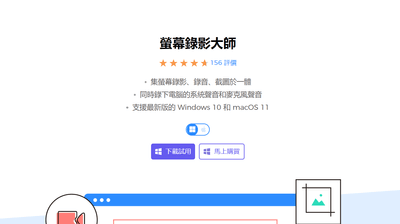
視頻錄影
我個人滿喜歡他的螢幕錄影,因為你可以在裡面調整畫面,你的攝像頭視窗,
還有聲音、麥克風都可以細部去調整,像是你要降躁、或是加強聲音,
另外滑鼠跟浮水印也可以特別去做加強,以免被別人盜用,
我個人覺得光是螢幕錄影這個部分,它的功能就非常強了。
音頻錄影
音頻的功能主要就是視頻錄影去掉畫面,這邊想要補充一點,
就是他的聲音合成、輸出與輸入的更改,是連動電腦的功能,
因此在選擇系統時,一定要看清楚。
遊戲錄影
遊戲錄影主要是螢幕錄影加上了一個指定螢幕的的功能,你可以指定
在錄影時,要選擇錄哪一個視窗就好,這樣你切換到其他視窗就不會被切掉錄影。
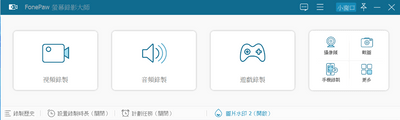
攝像頭
這個可以當作是錄影機的功能,但是你的電腦記得要有裝攝像頭才可以使用。
截圖
截圖功能跟一般差不多,主要就是還可以在上面編輯、修改。
手機錄製
這個功能就比較好用了,可以連動你的手機,之後在將影片放在電腦裡面做剪輯,
我個人覺得這個比起還要在手機App錄影傳輸到電腦使用,
這個會比較方便,而且還適合你一邊去講解,不過有一個缺點,
就是目前只有iOS系統,目前Android系統還在更新,這一點比較可惜。
整體來說,FonePaw的錄影大師整體體驗非常方便,不管你要錄什麼類型的影片,
都可以應付,遊戲類型、教學類型、直播類型等,另外你還可以做簡單的剪輯,
不過複雜的剪輯還是需要專業的剪輯軟體,可以看這一篇剪輯軟體推薦。
我個人覺得在功能、價格、實用性、容不容易操作等,都非常適合非專業人士,
我自己操作完之後,也覺得這一套軟體非常適合一般人。
優點
- 有中文操作介面
- 與電腦整合性非常高
- 可用在遊戲、直播、教學等影片
- 支援雙系統
- 錄影完可做簡單編輯
- 也可以及時編輯
- 可為自己影片增加浮水印
缺點
- 目前還沒支援Android手機
Movavi Screen Recorder超優質螢幕錄影程式
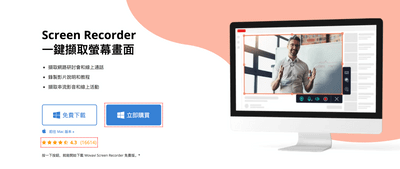
Movavi Screen Recorder 是一款簡單易用的螢幕錄影程式,其主要功能是錄製電腦螢幕上的所有活動。
是的! 就好比擁有一台攝影機對準顯示器在錄影,只不過它是由專門app負責,在電腦內部進行連續的全數位化影像擷取。
包括電腦操作過程與顯示之變化,都將被完整記錄起來。本螢幕錄製軟體實際應用有以下幾種:
(一)製作各種軟體之功能示範影片。此桌面錄影軟體可把操作者移動滑鼠、點擊鼠鍵、鍵盤按下按鍵之動作,以及畫面的動態變化,通通收錄到影片裡。
(二)產生真人實況與解說教學。本工具不僅可搭配電腦麥克風同步錄下自己的解說,亦能開啟USB攝影機把PIP 母子畫面真人影像加入。豐富多變元素,讓臨場播報感大為提升!
(三)側錄你喜歡的 YouTube或其他線上串流影片。人人都會的一鍵同步錄製,保存在硬碟的影片,可隨時叫出觀看。
(四)保存聊天交談內容或開會之影音紀錄 (如: LINE、Facebook SKYPE、……)。
(五)遊戲錄影。側錄成影片以保存破關之光榮瞬間,或做遊戲攻略分享。
(六)單獨錄音或單獨USB攝影機錄影。可產生完全相容電腦的檔案,操作十分簡便。
Movavi Screen Recorder的功能十分豐富,
例如: 快速選擇錄影範圍、倒數計時提醒、強調特效(鍵盤按鈕提示、
遊標移動路徑、滑鼠點擊)、錄影中以彩色筆標記重點、內建錄影後的剪輯工具、
編輯後立即分享 YouTube或雲端、截圖與圖片之後製、
能匯出不同格式(MP4、AVI、MKV、WEBM……)。
目前本軟體已升級到Movavi Screen Recorder 21,新版採用飄浮式控制鈕,
介面比過去版本簡潔時尚,操作更直覺簡單。即使是初次的新手用戶,
一樣能輕鬆駕馭,實為同類型軟體的優質之選!
優點:
- 支援 Windows 與 Mac。
- 專業功能卻輕鬆易用。
- 整合USB網路攝影機 & 麥克風。
- 內建簡易影片編輯器。
- 快速社群分享功能。
缺點
- 試用版會加上浮水印。
- 本App使用時,Windows 的 Print Screen 鍵受到限制,截圖暫時需要透過Movavi Screen Recorder。
Game Bar
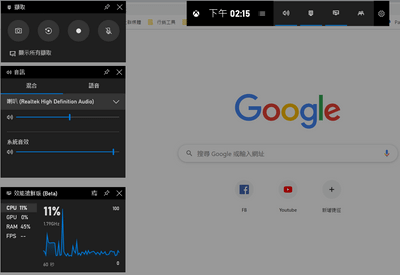
相信很多人都還不知道,在Windows裡面就有一個很好用的螢幕錄製軟體,
就是Xbox Game Bar,從Win10出來之後,Xbox也會附在Windows裡面,
所以每一台Windows的電腦一定可以使用,這是一個拿來讓遊戲體驗更好的軟體,
啟動的方式也非常簡單,只要按下Win鍵 + G,就會開啟下面的小視窗,
最上面的那一排從左分別抓取螢幕截圖、錄影最後30秒、螢幕錄影和螢幕錄音,
我覺得特別好玩的是錄影最後30秒,它可以錄到你按下的前30秒做什麼事情,
下面是它的快捷鍵要開始或停止錄製,按WIN + Alt + R鍵。
想要錄製最後30秒,按WIN + Alt鍵+ G。如果是螢幕截圖,請按Win + Alt + PrtScn。
非常方便這套是免費的,對於剛開始的使用的朋友絕對是一大幫助。
另外錄製出來的檔案為MP4檔,如果你不知道錄製出來的檔案要去哪裡找的話,
可以到本機>影片,應該就會看到你剛剛錄製的影片,或是在錄製一次,
專心看電腦右邊中間的位置,會跑出它存在哪一個資料夾裡面。
不過它還是有缺點,就是沒辦法選擇想要錄影的位置,想要錄製就是整個螢幕錄製,
另外無法有個小視窗,讓你自己的小螢幕也在上面,對有些拍教學影片不希望被盜影片,
想要把自己教學的樣子放在上面的人可能不適合。
優點
- 使用方便,不需要安裝任何軟體。
- 錄音時,可以切換麥克風。
- 錄製後,可以修剪影片的開頭和片尾。
- 沒有浮水印,也沒有時間限制,沒有廣告。
缺點
- 沒辦法選取範圍錄製。
- 按下錄製之後無法暫停,之後再繼續錄製。
- 限制很多的編輯功能。
- 沒辦法開小視窗
適合Mac&ios螢幕錄製軟體
QuickTime Player

相信蘋果使用者對QuickTime應該是不陌生,一個免費的剪輯軟體,
介面非常簡單,方便讓操作者使用,如果只需要簡單的錄製,不需要太多的剪輯,
那麼QuickTime就非常適合你,連在手機上面都能夠使用,大概就就Windows的Game bar
一樣的定位;而缺點就是它無法支持多樣化的格式,所以如果要除了MP4的格式,
很多需要另外轉檔,還有因為它講求簡單,如果要更多的功能,需要安裝較多的套件,
這樣反而會失去它系統影響較小的優勢,就看個人的取捨。
優點
- 免費蘋果螢幕錄製工具
- 操作簡單
- 單純這個功能,對系統影響小
缺點
- 最後使用者必須手動安裝其他功能,以便能夠播放一些視頻和音頻。
- 沒有播放系統支持,尤其對某些檔案格式(例如AVI和Flv)。
- 如果為了讓軟體更好用,需要安裝更多的套件,會造成檔案過大,影響效能。
- 只限蘋果裝置可以使用
適合Android螢幕錄製軟體
螢幕錄影大師
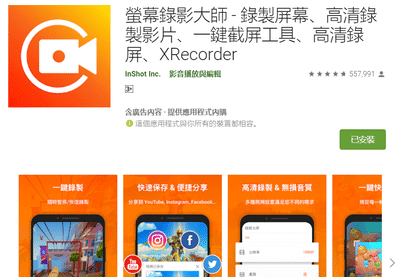
這一款是我覺得相當不錯的螢幕錄影軟體,有個非常棒的優點,
首先它可以錄製240p到1080p且60FPS, 12Mbps的影片,更重要的是這一款是免費的,
還可以不限時間、也不用Root、更可以去除掉浮水印,可以說是相當棒的軟體,
如果需要簡單的剪輯也可以直接在軟體裡面操作,影片、圖片可以在裡面做編輯,
還有一點大家應該非常愛的功能就是它可以直接幫你把影片上傳社交軟體,
它可以連結Youtube, Instagram, Twitter, IGTV, Facebook, Tik Tok等,
應該現在亞洲主要的社交軟體都包含在裡面了,如果你缺手機的螢幕錄影,這一款真的不錯。
不過還是有缺點,剛剛說到它可以去除浮水印和編輯影片是需要選擇看廣告30秒或是付費去除,
畢竟人家持續提供更新服務也要讓開發者可以過生活,建議如果真的很討厭看廣告的話,
也不要使用付費去除浮水印,直接購買Apowersoft反而會比較划算。
優點
- 免費螢幕錄製工具
- 可以錄製高畫質螢幕
- 能去除浮水印和簡單剪輯
- 可連結社交軟體
缺點
- 付費去除太昂貴
- 需要看廣告才能去除浮水印和剪輯
- 只限Android使用
多平台可使用的螢幕錄製軟體
FonePaw Screen Recorder
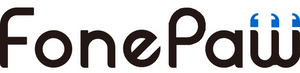
這個剛剛有在上面有介紹過,FonePaw可使用在Window、Mac、iOS上面,
目前Android還在更新中,不過iOS系統只要你有買電腦版的系統,
就可以使用在你的手機上了,因此要先確認好你的電腦系統是什麼,
再進行購買,我個人覺得這個很適合你做的影片常常需要常常使用到手機的影片,
還有你需要使用到直播、遊戲錄影的人,也都非常適合。
Movavi Screen Recorder
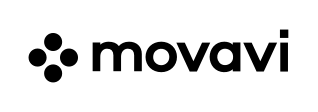
Movavi Screen Recover我在剛剛上面Windows有介紹到,
後來我發現他不只可以使用在Winsdows,也可以使用在Mac系統上面,
所以如果你需要的是可以使用在雙系統上面,而且有專業的錄影品質,
可以考慮看看使用Movavi的軟體,操作簡單,且易用,
其他更詳細的介紹在上面有更清楚的介紹,可以點下面按鈕觀看詳細介紹:
OBS
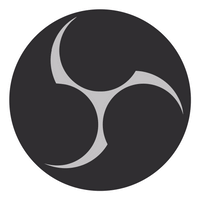
全名叫做Open Broadcaster Software,是一套開源的免費軟體,
可以做兩種使用功能,一個是直播,一個是螢幕錄影,應為它的直播功能強大,
所以許多直播主都相當推薦這套軟體,我個人也覺得這套系統非常優秀,
因為他還可以跟Youtube、Twitch串流做直播和錄影,只不過有一個比較大的缺點,
就是它的設定非常複雜,如果你本身對相機的幀率、串流很熟悉的話,
應該對你就不構成什麼問題,但如果以前從來沒有碰過的話,可能就要花一點時間了,
第一次對這些也不懂,花了相當久的時間在作設定,下面是一位Youtuber所錄製教學,
附在下面給大家可以更方便使用這套工具:
優點
- 免費的螢幕錄製軟體
- 同時可以做直播、螢幕錄影
缺點
- 新手操作可能會遇到很多困難
Apowersoft
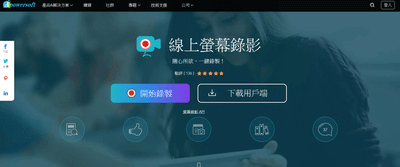
這是我非常推薦的軟體,他在螢幕錄影上面是完全免費的,而且不會有任何的浮水印,
或收費機制,對於單純要錄影的朋友是一套非常棒的工具,還可以選擇自己想要的畫面,
也可以開小窗,把自己的畫面一起錄製,重點是它還可以輸出多種格式,
包括WMV、AVI、MP4、MOV、FLV、MPEG、VOB、ASF、GIF,
應該是這一篇介紹輸出最多格式的軟體,我個人也是很推薦他們的其他產品,
有專業的影音、錄影、剪輯、編輯軟體,總共13套,只不過要付費,
但是它有一個終身的方案價格非常便宜,需要的朋友這樣一整功能的朋友可以再去看看。
優點
- 免費的工具
- 可輸出多種格式
- 有一整套功能齊全的方案
- 可支援Windows、Mac和手機
Create by Vidello
這是我自己主要在使用的軟體,會推薦它的主要原因是因為它同時是一部剪輯軟體,
而且可以錄製4K的高畫質,另外只要有前置鏡,那就可以把你的影像放在小窗一起拍攝,
對某些直播主或是教學的人非常方便;還有一點就是它可以選擇你要錄製的螢幕範圍,
當你不需要整個鏡頭都錄製進去的時候,你還能夠選取範圍,
當你錄製完之後,覺得有哪邊錄的不好,可馬上剪輯做修改,非常方便。
不過同樣也有缺點,就是它一樣沒辦法暫停之後,又繼續錄製,
會直接變成一部影片跑出來,不過因為直接在軟體裡面可以修改,我個人比較不會感到麻煩,
他可以支援Windows、Mac,需要付費,不過可以3台電腦使用。
優點
- 支援Windows、Mac
- 可錄製4K畫質
- 可選擇錄製螢幕範圍
- 有個人小視窗
- 錄製完可以馬上剪輯
缺點
- 無法暫停之後在繼續錄製
Filmora Scrn
Wondershare Filmora Scrn算是一個包含基本剪輯功能的螢幕錄製軟體了,
它有以下的功能:
- 修剪/分割/旋轉/裁剪/加入視頻
- 調整視頻播放速度
- 平移和縮放視頻
- 反向播放視頻
- 在影片中添加文本/音樂/影片
- 影片截圖
不只上面的功能,還有很多沒有介紹到,光看到上面的功能,
應該就覺得非常棒吧!已經快接近一個剪輯軟體的功能,不過它的剪輯軟體是另一套,
如果你在找剪輯軟體的話,可以看下面這篇文章,
推薦文章:【影片剪輯軟體推薦】10種免費、付費的比較、特色讓你快速知道 | 適用APP/Mac/Windows
優點
- 功能非常齊全
- 可支援Windows、Mac
- 包含剪輯功能
缺點
- 論螢幕錄製的話,沒什麼缺點,不過沒辦法當剪輯軟體使用
UniConverter
這同為Wondershare的知名產品,它除了可以錄製螢幕之外,
最主要的就是他的轉檔功能,如果你需要將影片轉成其他的格式,
這個軟體非常方便,連VR的格式都做得的到,也可以不破壞畫質壓縮影片,
如果是影片創作者的話,這個軟體非常推薦你使用,可以節省你很多時間。
優點
- 可以使用螢幕錄製
- 影片壓縮
- 轉檔成其他格式
- 可以修復影片數據資料
- 適用Mac、Windows
我最推薦的螢幕錄影軟體
FonePaw Screen Recorder錄影大師
如果你不習慣使用英文的軟體,我還滿推薦使用FonePaw錄影大師,
我自己使用第一次就大概知道怎麼使用,因此我個人覺得如果你討厭複雜,
那麼選擇使用FonePaw的話,可以避免很多麻煩,不過基本的設備,
像是麥克風、鏡頭還是要準備好,這樣FonePaw才可以直接幫你整合好,
還可以透過裡面的工具幫助你的聲音降噪或是加強,需要手機螢幕錄影,
也可以直接做連結,省下過程當中還要去操作、傳輸的麻煩,
如果你需要比較好操作的螢幕錄影軟體,那麼FonePaw 錄影大師還滿推薦的!
Apowersoft
我第一個推薦的就是Apowersoft,因為它可支援Mac和Windows和手機,
這一點就很好用了,還可以輸出不格式,其他免費軟體大部分只能輸出MP4,
還有一點就是它其實也是滿專業的後製軟體,它的終身套裝可以針對影片、聲音,
做更細部的調整,且價格也很便宜,非常推薦大家喔!
剪輯軟體推薦文章:
如果你想要有更完整的學習如何製作線上課程,從製作到銷售、並長遠成為你的主要收入
推薦大家可以上這一堂iCC百萬課程學院
就是這一堂課程教會我製作我的線上課程,想要更多了解的朋友可以看我下面這一篇文章:
想要學習如何製作屬於自己的線上課程的朋友也可以從這篇
製作線上課程全攻略製作線上課程全攻略開始行動
因為目前我也是一步一步在完成我的線上課程,上面的工具我基本上都有使用過,
但是還在一步一步串起來,當每一部串起來時,就會成為一個為你帶來收入的線上課程,
所以讓我們一起成長吧!
不想要錯過這一系列的教學,請在下面留下你的Email和點擊下面圖示追縱我的粉專喔!
會不定時在網站和粉專發布教學。